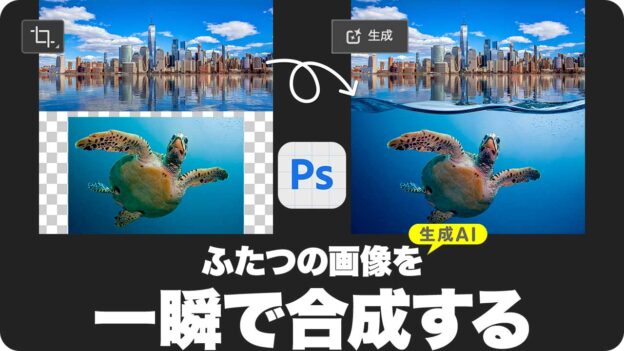足りない領域を補間する
[ 切り抜きツール ] で、拡張サイズが設定できたら、足りない領域の画像生成を開始しましょう。比率が固定されたバウンディングボックスを操作して、コンテキストタスクバーの [ 生成 ] をクリックするだけです。


拡張サイズを設定する
足りない領域を補間する
ボックスを操作
元画像の足りない領域を補間する生成拡張は、[ 切り抜きツール ] のオプション機能です。操作は直感的に行えますが、コンテキストタスクバーを表示しておく方が効率的です。[ ウィンドウ ] – [ コンテキストタスクバー ]
【操作方法】
下のセンターハンドルを下へドラッグします。
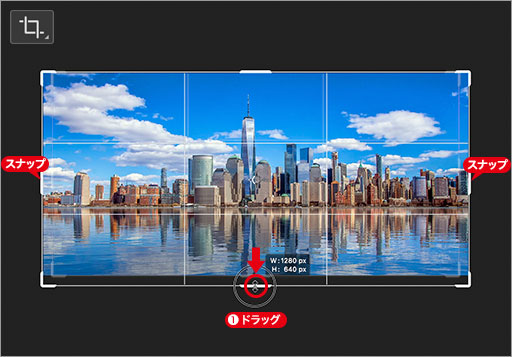
センターハンドルをドラッグ
ドラッグして拡大されたバウンディングボックスが、画像の左辺と右辺にスナップされたら、マウスボタンを離します。
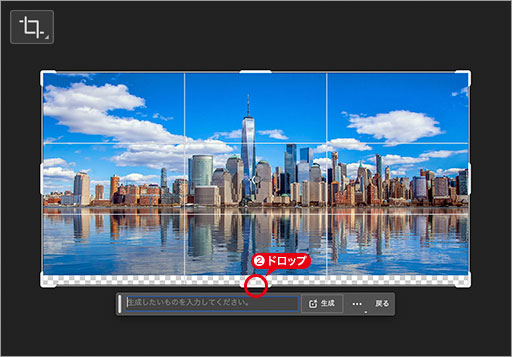
マウスボタンを離す
切り抜きを確定しない!
通常の操作では、[ 現在の切り抜き操作を確定 ] をクリック、または、[ enter ] キーを押して、切り抜きを確定しますが、「生成拡張」の場合は、バウンディングボックスを表示させたまま、画像生成の処理に入ります。切り抜きを確定しないでください。
革命をもたらす新機能!
Photoshop (Beta) の新機能「生成塗りつぶし (ジェネレーティブ塗りつぶし) 」は、画像生成 AI「Adobe Firefly (Beta)」の機能を、そのままコンテンツ内で使用できるようにしたものです。これまで、何時間もかかったような画像の修正や加工作業が、ほんの数分で仕上げることができます。しかも、驚くようなクオリティです。
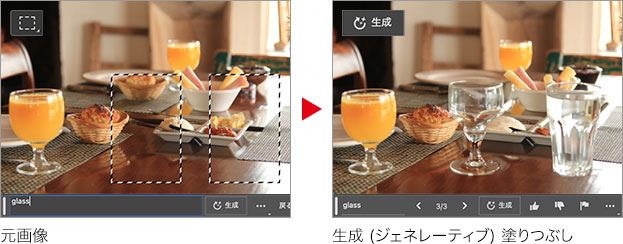
生成を開始
生成を開始する操作は、コンテキストタスクバーの [ 生成 ] をクリックするだけです。生成拡張の場合は、プロンプトが省略できます。
【操作方法】
コンテキストタスクバーで、プロンプトを省略します。
[ 生成 ] をクリックします。
[ 生成 ] をクリック
すると、画像生成が始まります。クラウド処理のため時間がかかります。
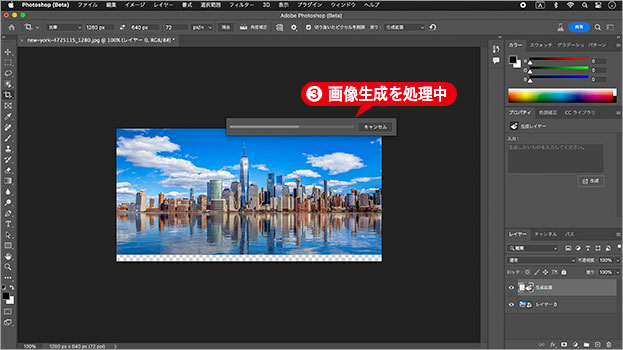
画像生成を処理中
画像生成が完了しました。
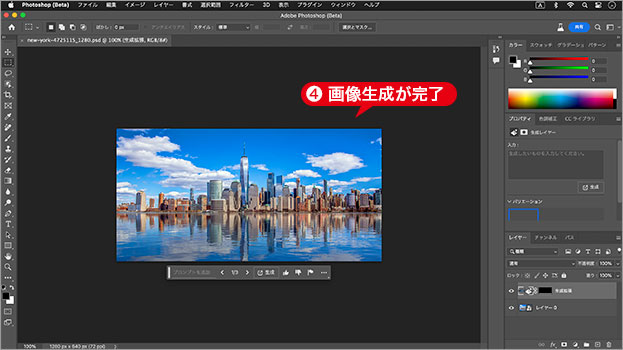
画像生成が完了
画像生成が完了すると、生成レイヤーが作成されます。
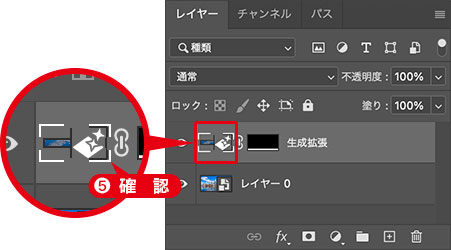
生成レイヤーを確認
最適な生成結果を選ぼう!
[ 生成 ] をクリック1回につき、3種類の新しいバリエーションが追加されます。
[ プロパティ ] パネルで、[ バリエーション ] を展開します。
生成された3種類の中から、適した画像を選択します。
適した結果が出ない場合は、[ 生成 ] をクリックして、新しいバリエーションを追加します。
![[バリエーション]を展開](https://psgips.net/wp-content/uploads/2023/08/uf059_02_02_05b.jpg)
[ バリエーション ] を展開

フリーのグラフィックデザイナーです。カタログ、ポスター、パッケージなど様々な分野に携わってきました。